Як відновити функціональність "Я відчуваю себе щасливою" в адресному рядку Firefox 4
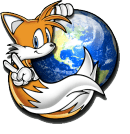
Найпростіший спосіб повернути старий адресний рядокФункція пошуку полягає у встановленні плагіна, який зробить це за вас. Але якщо ви не боїтеся возитися з конфігураційним файлом Firefox, ви також можете налаштувати його, не встановлюючи нічого. Клацніть перехідне посилання нижче, щоб перейти до вказівок цього методу.
- Інструкція щодо використання розширення
- Інструкція щодо зміни файлу Config
Так чи інакше, ви отримаєте однакові результати, тому рішення залежить від вас.
Як використовувати розширення Luckybar, щоб повернути "Я відчуваю себе щасливим"
Розширення безпечно, і він виконує роботу без редагування налаштувань Firefox. Вихідний код розширення Luckybar доступний за посиланням https://github.com/fwenzel/luckybar.
Коли ви встановите його, він автоматично встановить Firefox використовувати старий функціональний адресний рядок. І коли ви видалите або відключите Luckybar, він поверне Firefox до типового значення.
Крок 1
Відвідайте сторінку розширення LuckyBar: https://addons.mozilla.org/en-us/firefox/addon/luckybar/. Клацніть то Додати до Firefox кнопка.
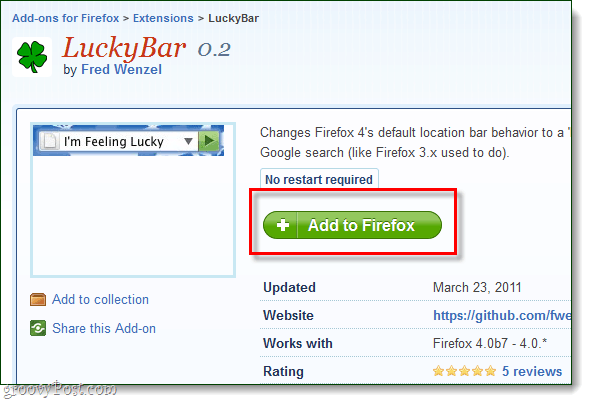
Крок 2
З'явиться невелике діалогове вікно, зачекайте, коли таймер встановлення досягне 0, а потім Клацніть Встановити.
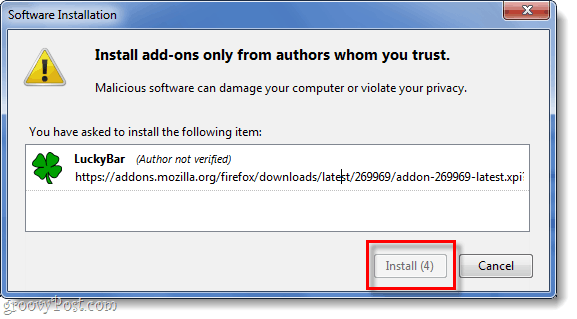
Як змінити конфігурацію Firefox, щоб увімкнути функцію "Мені пощастить"
</p>Крок 1
Тип about: конфігурація в адресному рядку. "Це може анулювати ваш ордер!" з'явиться вікно попередження, просто Клацніть Я буду обережним, обіцяю!
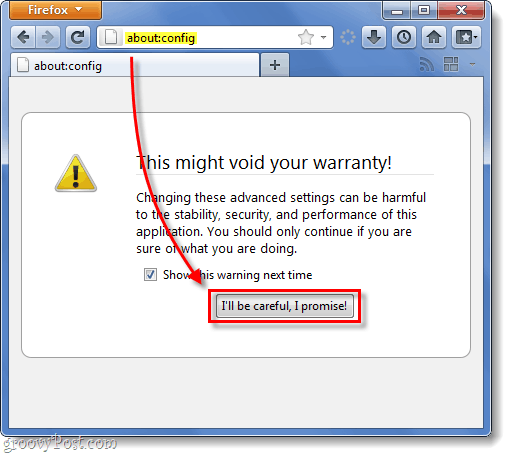
Крок 2
На Жілтер лінія, Тип в keyword.url щоб показати перевагу, яку ми шукаємо.
У наведеному нижче списку Клацніть правою кнопкою миші keyword.URL і Виберіть Мпридушити.
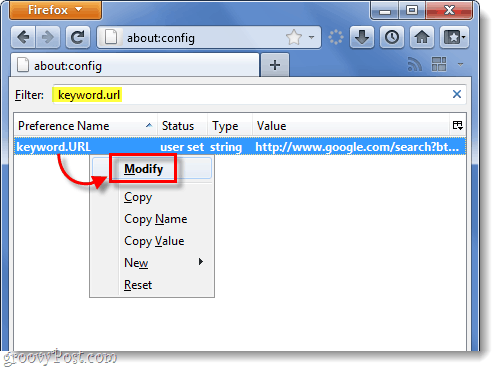
Крок 3
Видаліть старий вміст текстового поля, і тепер ми вставимо новий, показаний нижче:
- Гібрид, мені пощастить (це те, що використовує плагін LuckyBar)
Ця URL-адреса відображатиме результати пошуку за ключовим словом. Це означає, що якщо ви Тип у “Amazon Fresh," ви перейдете на amazonfresh.com. Але якщо ви введете щось занадто розмито, воно натомість переведе вас на сторінку результатів пошуку Google.
http://www.google.com/search?ie=utf-8&oe=utf-8&rls=org.mozilla:en-US:official&client=firefox-a&sourceid=navclient&gfns=1&q=
- Сировина, мені пощастить
Ця URL-адреса приведе вас до результату «Мені пощастить» незалежно від точності. Це те саме, що потрапити на веб-сайт, який знаходиться у верхній частині результатів пошуку Google, коли ви виконуєте звичайний пошук.
http://www.google.com/search?btnI=I%27m+Feeling+Lucky&ie=utf-8&oe=utf-8&q=
Після введення нової URL-адреси Клацніть гаразд.
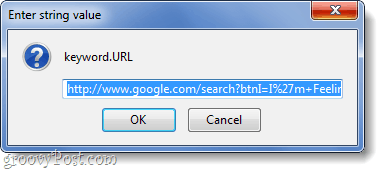
Готово!
Тепер ви повернули старий Firefox 3.6-стильний пошук "Мені пощастить" в адресному рядку Firefox. Зміни повинні відбутися негайно, незалежно від того, використовували ви файл конфігурації або плагін; вам не потрібно буде перезапускати Firefox взагалі. Якщо ви коли-небудь захочете повернутися назад або налаштувати постачальника пошуку, який використовує адресний рядок, див. Інструкції для цього тут.
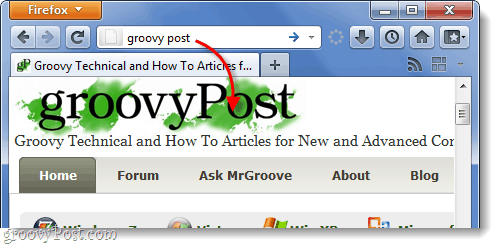










Залишити коментар